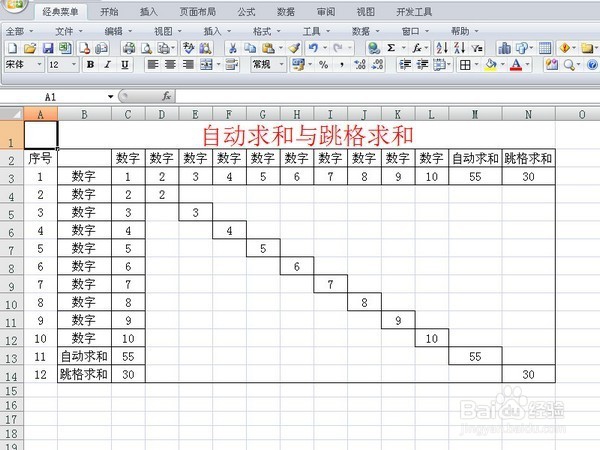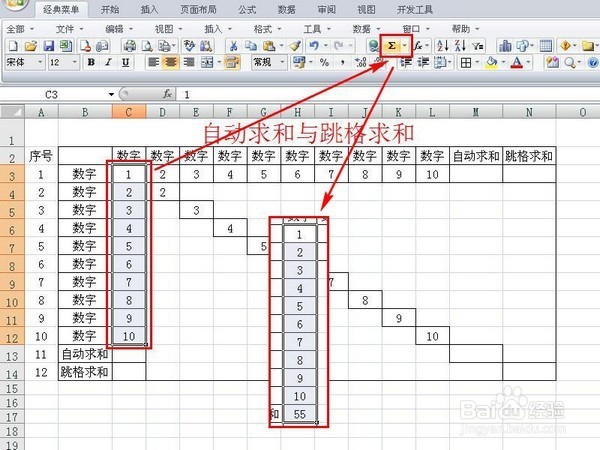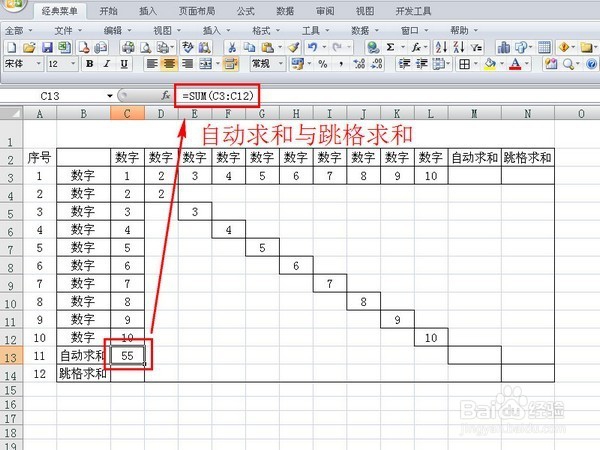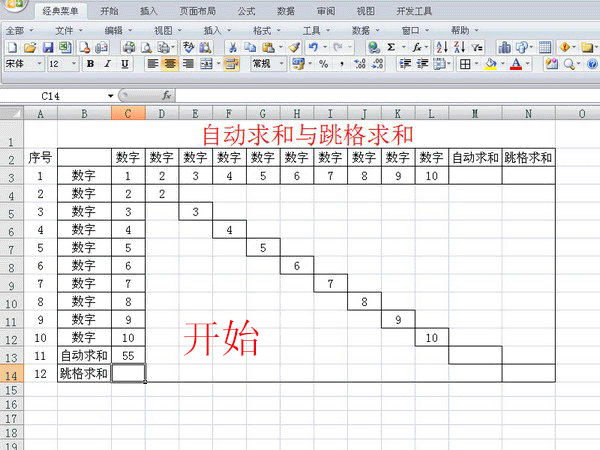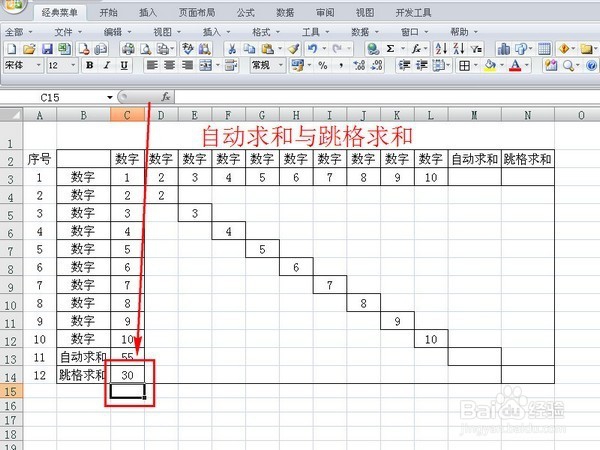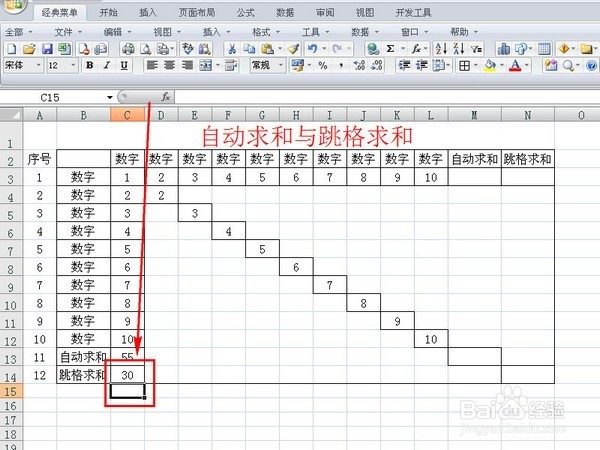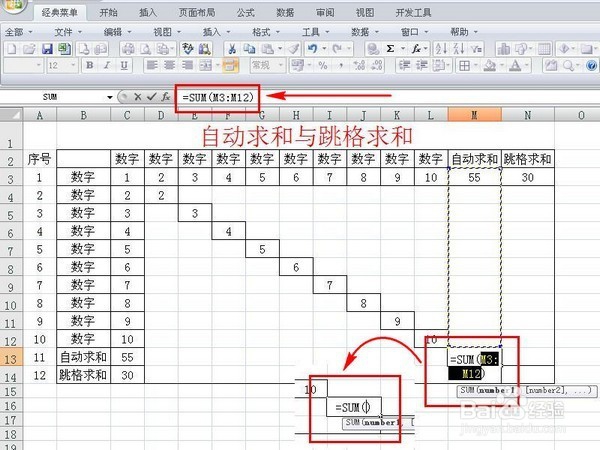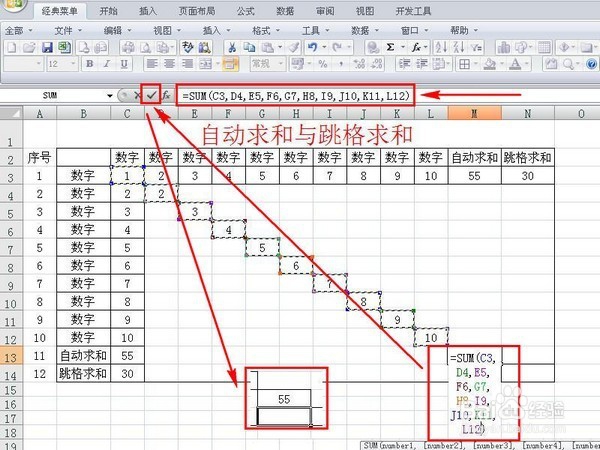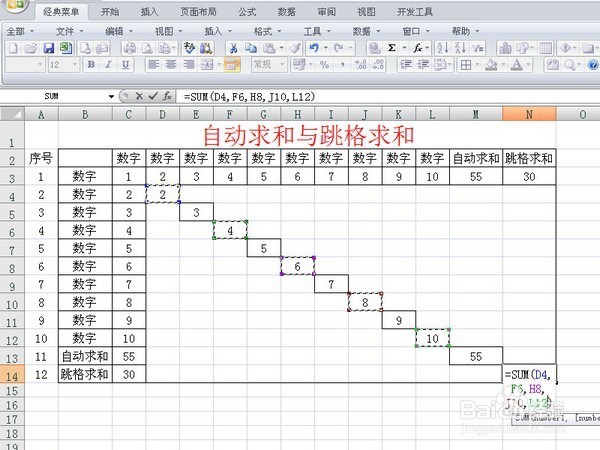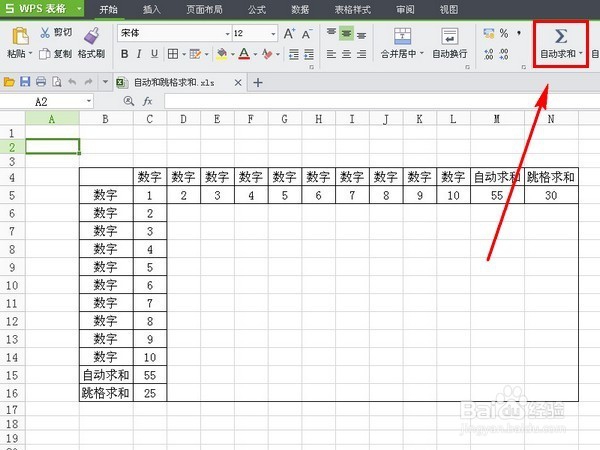Excel如何自动求和与跳格求和
Excel有求和函数,但点击后是自动求和,在自定义求和时就需要一点儿技巧了。技巧就是对求和函数的应用方法。
工具/原料
Excel、WPS表格
自动求和
1、 按住鼠标左键,拖动鼠标将需要求和的数字全选,点击“自动求和”功能后,在最后一格中显示结果。 也可以选中开始表,按住Shift键,选中结束表,这样也是将表全选。
2、 点击结果表格,在“编辑栏”中会显示所使用的函数,及函数选择的范围。
跳格求和手动输入
1、 手动输入是个笨方法。 选中结果表格所在,按键盘上的等号键,按住Ctrl键进行多选,点击需要选择的一个表,然后按加号键,再点击下一个表,就这样将需要求和的表选中。
2、 在选中最后一个表后,按回车键或点击“编辑栏”中的“对号”图标进行确认,结果就会出现。
3、 前面是进行列的求和,行的求和也是同样的方法。
跳格求和点击输入
1、 点击输入使用的是自动求和函数的功能。 首先,点击结果表,点击自动求和,按删除键或退格键将默认参数去掉。 编辑栏中会显示表中的函数,去掉的是括号中的参数。
2、 然后,按住Ctrl键,用鼠标左键去点击需要求和的表,全部选中后,回车键确认。 观察编辑栏中的情况,与手动输入不同,但结果是一样的。
3、 任意位置的表也可以这样进行求和。
WPS表格
1、 WPS表格的求和方法与Excel的求和方法一样。只是功能区位置不同。
声明:本网站引用、摘录或转载内容仅供网站访问者交流或参考,不代表本站立场,如存在版权或非法内容,请联系站长删除,联系邮箱:site.kefu@qq.com。